Viele Autodesk Nutzer haben Probleme bei der optimalen Darstellung der Autodesk Software auf ihren hochauflösenden 4K-Monitoren. Manche Texte werden groß dargestellt, während andere sehr klein erscheinen. Auswahlschaltflächen können mitunter nicht genutzt werden, da diese - bedingt durch die Auflösung - nicht sichtbar sind oder gar außerhalb des Anzeigebereiches liegen.
Aber: Derartige Effekte innerhalb der Anwendung behindern das zügige Arbeiten, welches unabdingbar für die effiziente CAD-Konstruktion ist.
Zur optimalen Darstellung auf hochauflösenden 4K-Monitoren
Die nachfolgend beschriebenen Einstellungen im CAD-System stellen eine mögliche Herangehensweise für die optimierte Darstellung der Autodesk-Software dar.
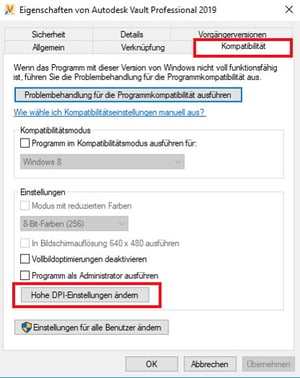 Schließen Sie zuerst alle aktiven Autodesk Anwendungen auf Ihrem Rechner.
Schließen Sie zuerst alle aktiven Autodesk Anwendungen auf Ihrem Rechner.- Per rechten Mausklick auf den entsprechenden Desktop-Link wählen Sie anschließend “Eigenschaften” aus.<
- Wechseln Sie nun auf die Registerkarte “Kompatibilität” und klicken Sie auf “Hohe DPI-Einstellungen ändern”.
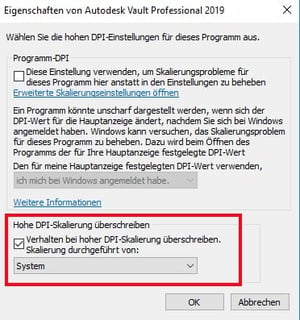
- In der Dialogbox aktivieren Sie “Verhalten bei hoher DPI-Skalierung überschreiben”.
- Wählen Sie “System” im Menü “Skalierung durchgeführt von:” und bestätigen Sie alle Dialoge mit “OK”.
- Starten Sie abschließend neu.
